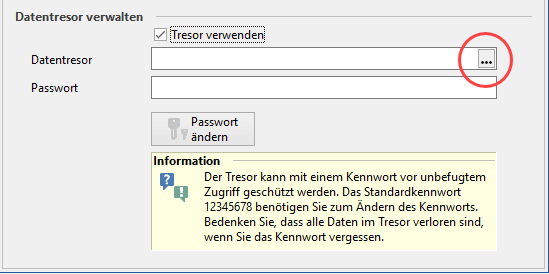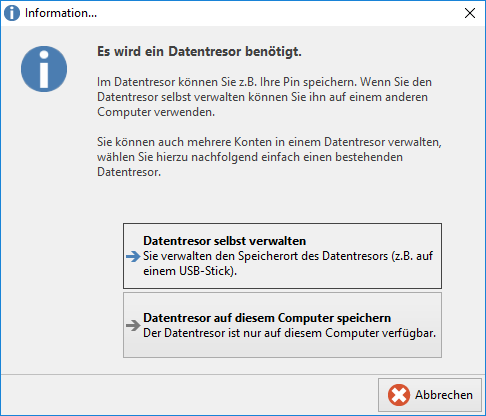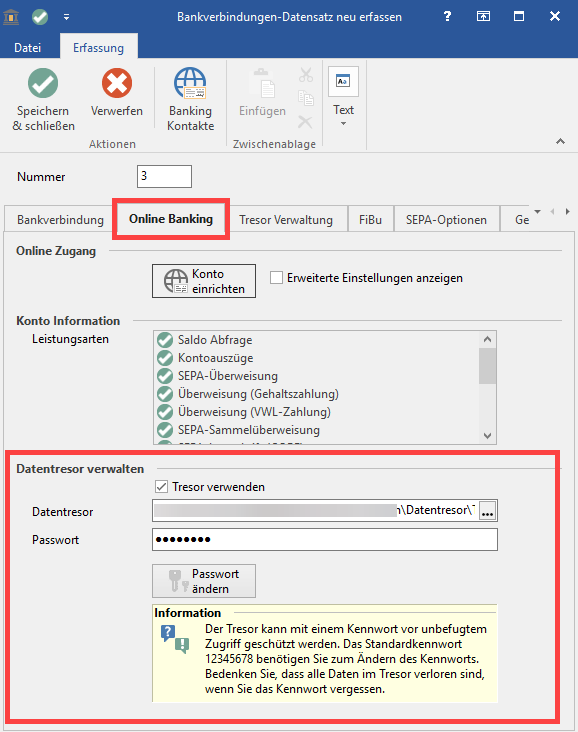...
3. Wählen Sie die Schaltfläche mit den drei Punkten , um den Speicherort für den Tresor festzulegen.
| Note | ||
|---|---|---|
| ||
Beim Druck auf die Schaltfläche mit den "drei Punkten" verhält sich die Software folgendermaßen:
|
...
|
Auswahlmöglichkeiten für die Anlage eines Datentresors:
- Datentresor selbst verwalten: Bestimmen Sie eigenhändig den Speicherort des Datentresors. Sie können die entsprechende Datei zum Beispiel auf einen USB-Stick oder einem anderen verfügbaren Medium anlegen. Dies hat den Vorteil, dass der Datentresor auch auf ein anderes System mitgenommen werden kann.
- Datentresor auf diesem Computer speichern: Der Datentresor wird in ein vorbestimmtes Verzeichnis innerhalb der Anwendungsdaten des jeweiligen Benutzers von büro+/ERP-complete geschrieben.
...
Im Bereich "Datentresor verwalten" wird der gewählte Speicherort des Datentresors angezeigt. In diesem Bereich sehen Sie auch die Länge des Passworts, zudem finden Sie an dieser Stelle die Schaltfläche "Passwort ändern".
| Tip | ||
|---|---|---|
| ||
Beim Anlegen des Datentresors wird ein Standardpasswort vergeben. Das Standardpasswort wird Ihnen in einem gelben Fenster unterhalb der Eingabe angezeigt. |
Mit der Aktivierung des Kennzeichens „Tresor verwenden“, wird das Register: „Tresor Verwaltung“ eingeblendet.
...